IPhone Kaarten Navigatie Werkt Niet (Blijft Hangen)
In deze post behandelen we hoe je een probleem oplost waarbij kaartnavigatie en GPS-functies niet goed werken op de Apple iPhone.

Je hebt vrienden die op bezoek komen. Ze komen niet uit de omgeving, en je weet dat ze graag wat sightseeing zouden doen op hun weg ernaartoe. U kunt ze helpen onverharde wegen te vermijden en ze te laten zien wat uw omgeving te bieden heeft op het gebied van sightseeing door een aangepaste route te maken met Google My Maps.
Ga naar Google My Map om de gepersonaliseerde Google Map te maken . Zodra u op de hoofdpagina van Mijn kaarten bent, klikt u op de rode knop Een nieuwe kaart maken in de linkerbovenhoek.

In het nieuwe venster kunt u uw nieuwe kaart een naam geven in de linkerbovenhoek en om uw eerste routebeschrijving toe te voegen, klikt u op de knop Routebeschrijving toevoegen .
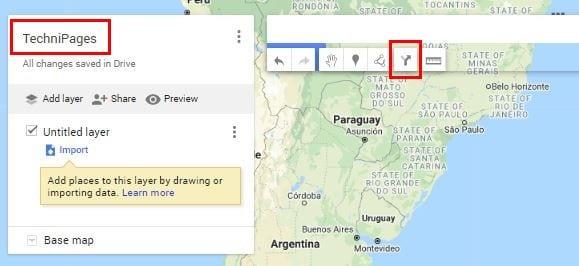
De knop richting toevoegen gaat een nieuwe reeks opties onthullen. In de A vak , typ het uitgangspunt en vak B de eindbestemming. Als u ooit van gedachten verandert en een adres wilt vervangen, klikt u op het potloodpictogram dat verschijnt wanneer u de cursor op het adres plaatst.
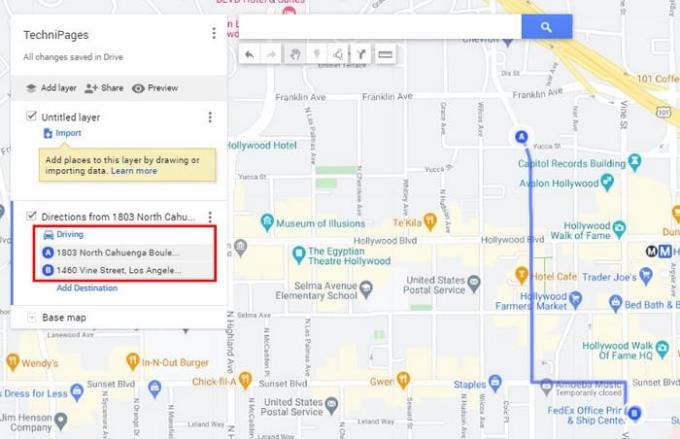
Google Maps maakt de route die u denkt leuk te vinden. Als je de route wilt aanpassen zodat je vrienden over een geweldige brug kunnen gaan die onderweg is, plaats dan de cursor op de plek die je wilt wijzigen. Je zou een witte stip moeten zien verschijnen; wanneer dit het geval is, klikt u met de rechtermuisknop en sleept u de blauwe lijn naar de alternatieve route die u uw vrienden wilt laten nemen.
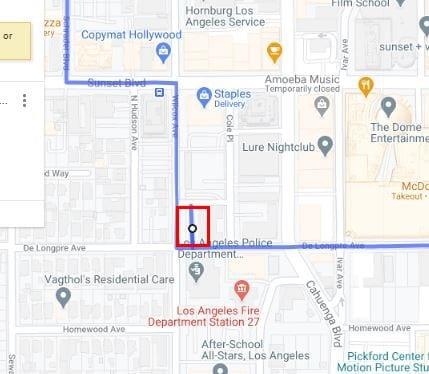
U kunt meer dan één aangepaste route maken . Laten we bijvoorbeeld zeggen dat u uw vrienden aanraadt een dag de tijd te nemen om het centrum van LA te leren kennen. De eerste route kan daar eindigen en de tweede rij-instructies kunnen van het centrum van LA naar het Chinese Theater in Hollywood zijn.
Om een tweede set rij-instructies toe te voegen, klikt u op de optie Bestemming toevoegen die u de eerste keer kiest.
Je wilt misschien dat je vrienden alle geweldige dingen zien die jouw omgeving te bieden heeft, maar je weet niet zeker of het hen echt van het goede spoor zal brengen. Je kunt de afstand tussen twee punten meten, zodat je kunt zien of ze te veel moeten rijden of niet. Om te meten, klikt u op het liniaalpictogram onder de zoekbalk.
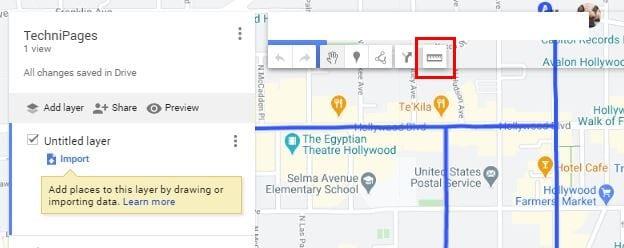
Nadat u op de liniaal hebt geklikt, klikt u op bestemming A en terwijl u de cursor naar bestemming B verplaatst, zult u merken hoe u een spoor ziet dat u de afstand laat weten.
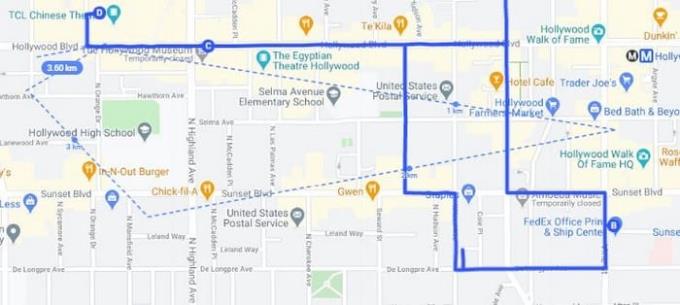
U kunt de afstand in een rechte lijn meten of verschillende punten bestrijken, zoals te zien is in de afbeelding hierboven. Als u bijvoorbeeld wilt zien hoeveel afstand uw vrienden moeten afleggen van uw huis naar het Staples Center en terug, vindt u deze tool handig.
Je hebt de volgorde van de bestemmingen bekeken, denk je dat het het beste is om de zaken een beetje te veranderen. Om de volgorde van de bestemmingen te wijzigen, klikt en sleept u naar de positie die u die specifieke bestemming wilt hebben en laat u deze los. Als je denkt dat je vrienden kunnen verdwalen en denkt dat stapsgewijze instructies levensreddend zijn, kun je die ook toevoegen.
U hoeft niet het adres te weten van elke plaats die u wilt dat uw vrienden bezoeken. Echt, als iemand je zou vragen wat het adres van het Staples Center is, zou je dat dan echt weten? Begin gewoon met het typen van de naam van de bestemming die u wilt toevoegen en klik erop wanneer deze in de zoekresultaten verschijnt.
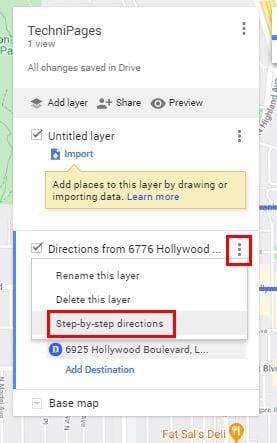
Google My Maps geeft je ook de mogelijkheid om een wandelroute en een fietsroute toe te voegen. Om een van deze toe te voegen, klikt u op de optie Teken een lijn en kiest u degene die u wilt toevoegen.
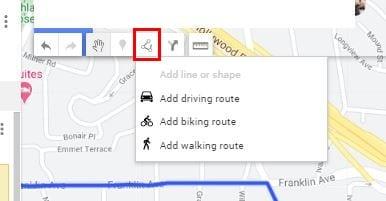
Als je denkt dat je alles hebt toegevoegd, kun je altijd op de Preview-knop klikken om te zien dat alles perfect is. De Preview-optie bevindt zich direct onder de naam van de kaart. Er wordt een nieuw tabblad geopend met een voorbeeld van uw nieuwe kaart. Als je tevreden bent met wat je ziet, kun je op de deeloptie klikken en je bent klaar.
Laten we zeggen dat er in de buurt van het Staples Center iets is dat je vrienden moeten zien. Je kunt een markering toevoegen om ze te laten weten waarnaar ze moeten zoeken, en als je denkt dat het nodig is, kun je ook een afbeelding toevoegen. U kunt kiezen uit het toevoegen van een pictogram aan de markering, het toevoegen van een kleur, beschrijvingen of het toevoegen van een routebeschrijving naar die specifieke plek.
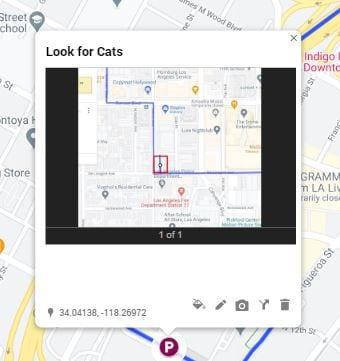
Google Maps toont u altijd de snelste route naar uw bestemming, maar die route is misschien niet altijd de beste voor sightseeing. Als u weet wat uw bezoekers graag zullen zien, is het handig om te weten hoe u een gepersonaliseerde kaart kunt maken. Voor wie ga je een kaart op maat maken?
In deze post behandelen we hoe je een probleem oplost waarbij kaartnavigatie en GPS-functies niet goed werken op de Apple iPhone.
Ontdek hoe je het halverwege punt kunt vinden op Google Maps door middel van afstandsmeting of coördinaten. Handige tips en alternatieven zijn ook beschikbaar.
Hoewel Google Maps de straalfunctionaliteit niet ondersteunt, kunt u een alternatieve online kaartservice gebruiken om een straal rond een locatie te tekenen.
Ontdek hoe u files kunt vermijden met Google Maps, een handige tool voor realtime verkeersinformatie.
Als je live locatie vaak vastloopt bij het navigeren met Google Maps, volgt hier een uitgebreide gids om het kompas te kalibreren.
Bekijk welke stappen u moet volgen om uw Google Maps-inhoud te openen en te wissen. Hier leest u hoe u oude kaarten kunt wissen.
Google Maps heeft een handige functie waarmee u iemands locatie kunt volgen met behulp van hun telefoonnummer, op voorwaarde dat ze hun locatie met u hebben gedeeld.
Als bepaalde Google Maps-labels niet meer relevant zijn, kunt u ze eenvoudig verwijderen. Hier leest u hoe u dat kunt doen.
Google Maps heeft een speciale optie Afstand meten waarmee u snel de afstand tussen twee punten kunt meten.
Bekijk hoe u de taal van Google Maps kunt wijzigen zonder de taalinstellingen van uw apparaat aan te raken. Het is gemakkelijker dan je denkt voor je Android-apparaat.
Pas Google Maps aan en wijzig het autopictogram door deze eenvoudig te volgen stappen te volgen.
Bekijk hoe u de coördinaten van elke locatie ter wereld kunt vinden in Google Maps voor Android, Windows en iPadOS.
Zie hoe gemakkelijk het is om Google Maps altijd de satellietweergave van uw kaarten te laten zien. Hier is hoe.
Blijf binnen de snelheidslimiet door de functie Snelheidslimieten in Google Maps in te schakelen. Hier zijn de te volgen stappen.
De kortste weg is niet noodzakelijk de snelste weg. Daarom geeft Google Maps mogelijk niet altijd de snelste route in afstand weer.
Wat als de gesproken routebeschrijving niet werkt in Google Maps? In deze handleiding wordt goed uitgelegd hoe u het probleem kunt oplossen.
Moet je wat benzine tanken? Kijk waar het dichtstbijzijnde tankstation is op Google Maps.
U kunt kaarten van een gebied downloaden en opslaan in Google Maps, zodat ze altijd beschikbaar zijn wanneer u offline bent of in gebieden met haperende draadloze verbindingen.
Zit je ooit vast op een onbekende locatie, zonder internet, en heb je Google maps nodig om je weg naar veiligheid te vinden? Laad kaarten vooraf om deze situatie te voorkomen.
Als niet vastgepinde apps en programma
Verwijder opgeslagen informatie uit Firefox Autofill door deze snelle en eenvoudige stappen te volgen voor Windows- en Android-apparaten.
In deze tutorial laten we je zien hoe je een zachte of harde reset uitvoert op de Apple iPod Shuffle.
Er zijn zoveel geweldige apps op Google Play dat je niet anders kunt dan je abonneren. Na een tijdje groeit die lijst, en moet je jouw Google Play-abonnementen beheren.
Rommelen in je zak of portemonnee om de juiste kaart te vinden kan een groot ongemak zijn. In de afgelopen jaren hebben verschillende bedrijven
Wanneer je de Android downloadgeschiedenis verwijdert, help je om meer opslagruimte te creëren, naast andere voordelen. Hier zijn de te volgen stappen.
Deze gids laat je zien hoe je foto
We hebben een beetje tijd doorgebracht met de Galaxy Tab S9 Ultra, en het is de perfecte tablet om te koppelen aan je Windows PC of de Galaxy S23.
Dempen van groepsberichten in Android 11 om meldingen onder controle te houden voor de Berichten-app, WhatsApp en Telegram.
Wissen van de Adresbalk URL geschiedenis op Firefox en houd je sessies privé door deze snelle en eenvoudige stappen te volgen.


























